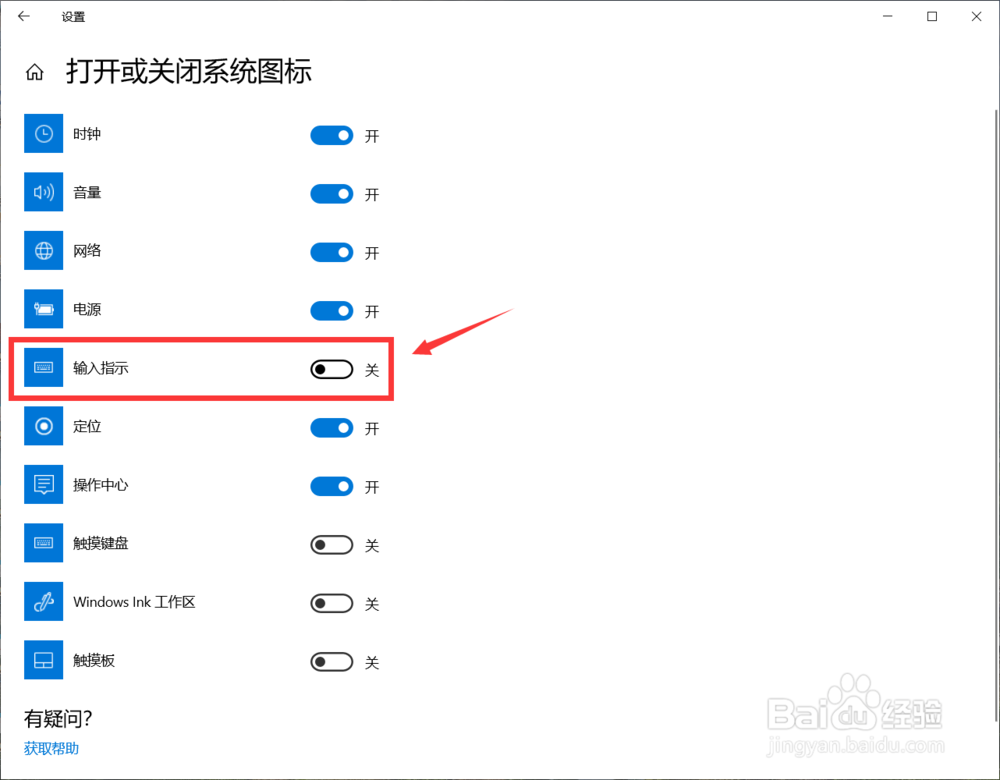1、点击屏幕“开始”按钮,打开“设置”。如下图所示。

2、点击“个性化”。如下图所示。

3、点击左侧的“任务栏”。如下图所示。

4、然后在右侧下拉找到“打开或关闭系统图标”。如下图所示。

5、最后在界面中找到“输入指示”的设置。如下图所示。
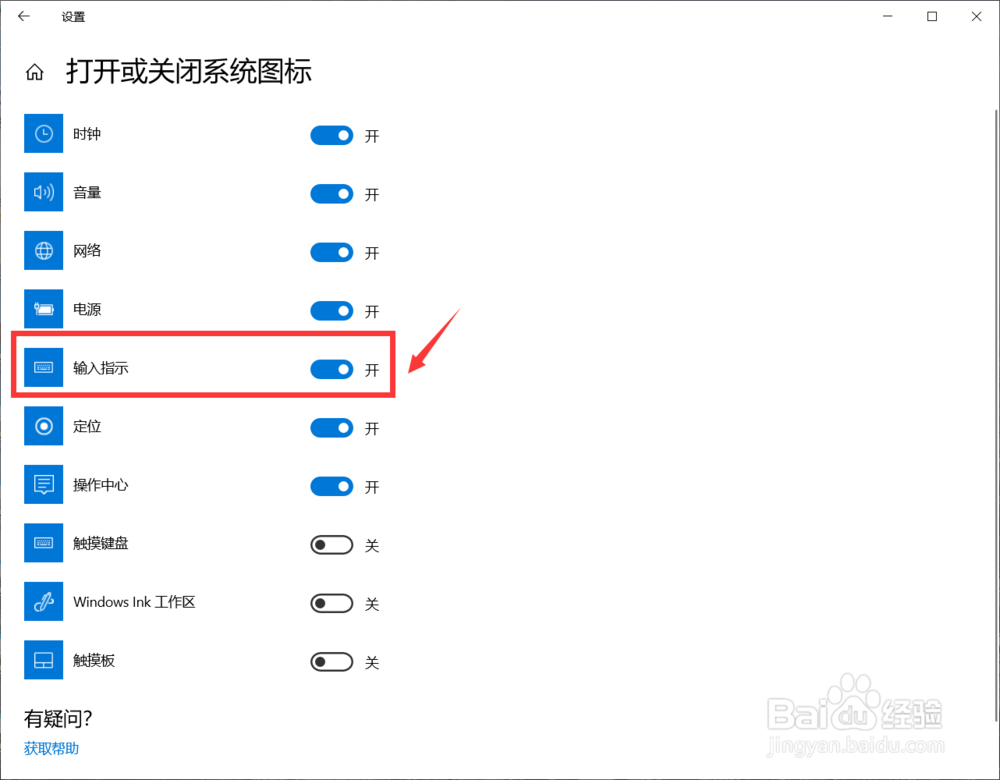
6、最后把“输入指示”设置为关。即可隐藏输入法图标。如下图所示。
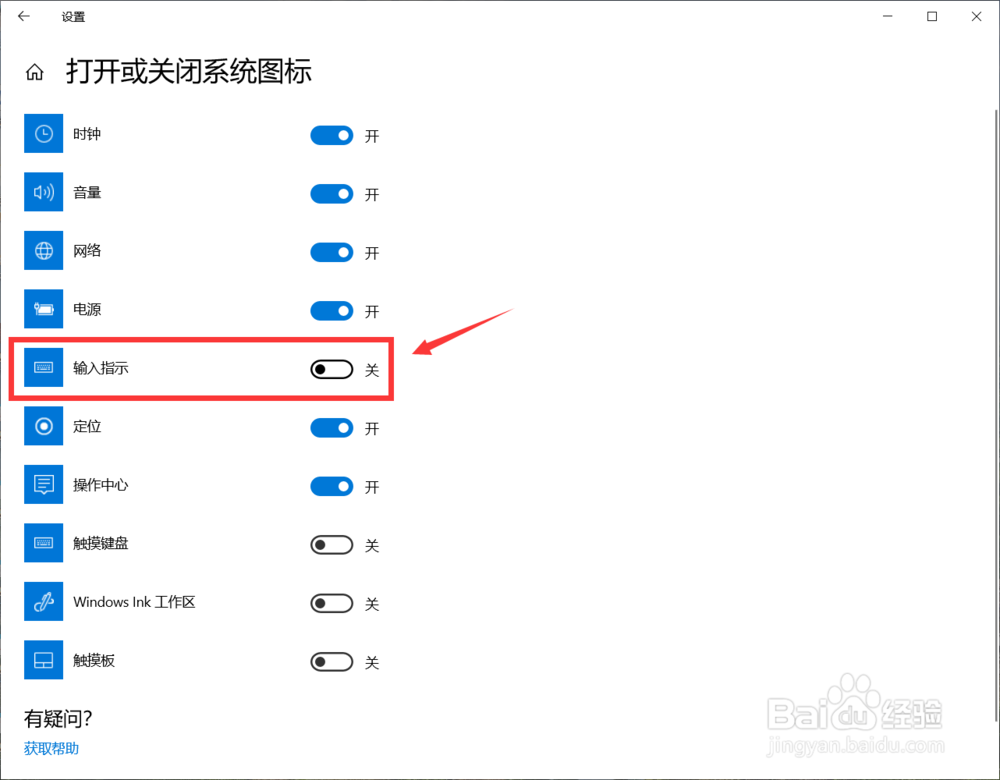
时间:2024-10-12 07:57:42
1、点击屏幕“开始”按钮,打开“设置”。如下图所示。

2、点击“个性化”。如下图所示。

3、点击左侧的“任务栏”。如下图所示。

4、然后在右侧下拉找到“打开或关闭系统图标”。如下图所示。

5、最后在界面中找到“输入指示”的设置。如下图所示。
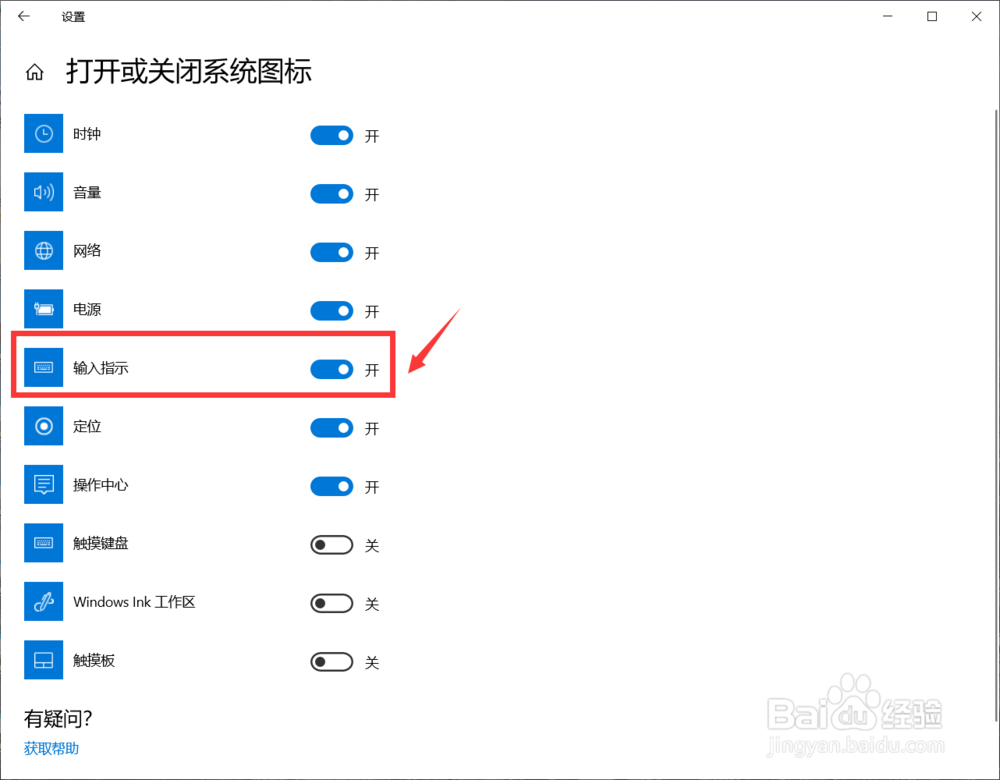
6、最后把“输入指示”设置为关。即可隐藏输入法图标。如下图所示。